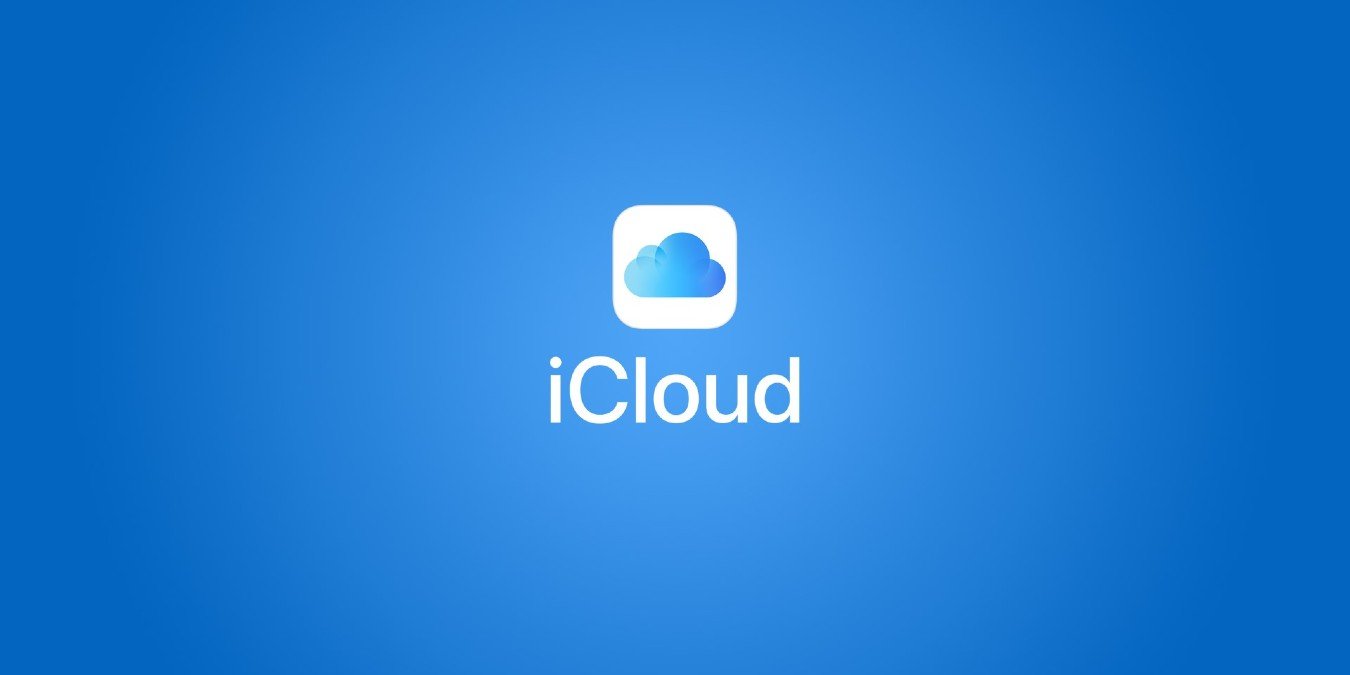Вы когда-нибудь хотели знать, что именно каждый имеет в виду каждый раз, когда кто-то говорит «iCloud»? Проще говоря, iCloud — это название всех услуг, которые Apple предоставляет через облако. Сюда входит iCloud Drive, Библиотека фотографий iCloud и вся информация, сохраненная на вашем устройстве iOS. iCloud предоставляет всем пользователям iPhone возможность создавать резервные копии своих iPhone и iPad на случай, если в будущем потребуется их восстановление. Так как же все это работает?
Читайте также: Как создать псевдонимы электронной почты iCloud
Что такое iCloud?
iCloud — это общее название, которое Apple дала всему спектру своих облачных сервисов. Это также место, где вся ваша информация Apple хранится в Интернете. Доступ к вашим данным можно получить на любом устройстве Apple, включая iPhone, iPad, Apple TV, Mac и даже компьютеры с Windows. Вы также можете посетить iCloud.com , войти в систем
Contents
Что такое iCloud?
хранится большая часть ваших данных iCloud.Что может iCloud?
Подумайте обо всех люди в вашем приложении «Контакты» . Благодаря iCloud все ваши контакты будут автоматически синхронизироваться на ваших устройствах iOS и macOS. Вам нужно поддерживать только один список контактов, и если вы удалите или добавите имя, он синхронизируется с остальными вашими устройствами iOS. То же самое касается вашего приложения «Календарь». Все ваши события, дни рождения и праздники будут синхронизироваться на всех ваших устройствах Apple. Это также относится к приложениям «Заметки», «Напоминания», iWork и т. д. Даже ваши сообщения iMessages сохраняются в iCloud и могут
Что может iCloud?
и вашими устройствами.iCloud Drive, с другой стороны, чем-то похож на Google Drive, Dropbox и т. д. Вы можете создавать папки и перетаскивать файлы в iCloud Drive из любого места на своем Mac. Если вы знакомы с любым другим облачный сервис хранения данных , iCloud работает точно так же. Как и во всех других сервисах, изменения, вносимые вами в iCloud Drive, синхронизируются на всех ваших устройствах MacOS и iOS. Приложение «Файлы» – это центральный узел iCloud Drive. Оно предустановлено на всех устройствах iOS.
Сколько стоит iCloud?
Хорошей новостью является то, что Apple предоставляет всем своим клиентам 5 ГБ бесплатного хранилища. Его можно использовать для резервного копирования iCloud вашего устройства, iMessages, фотографий и iCloud Drive. Хотя некоторым владельцам iPhone достаточно 5 ГБ памяти, велика вероятность, что вам понадобится больше. Приобретение большего объема хранилища означает, что у вас будет больше места для резервного копирования всех ваших приложений, данных, файлов, изображений и многого другого. Так сколько же будет стоить iCloud, если вам нужно больше места?
- За 0,99 доллара США в месяц вы получите 50 ГБ дискового пространства.
- За 2,99 доллара США в месяц вы получаете 200 ГБ дискового пространства.
- За 9,99 доллара США в месяц вы получаете 2 ТБ дискового пространства.
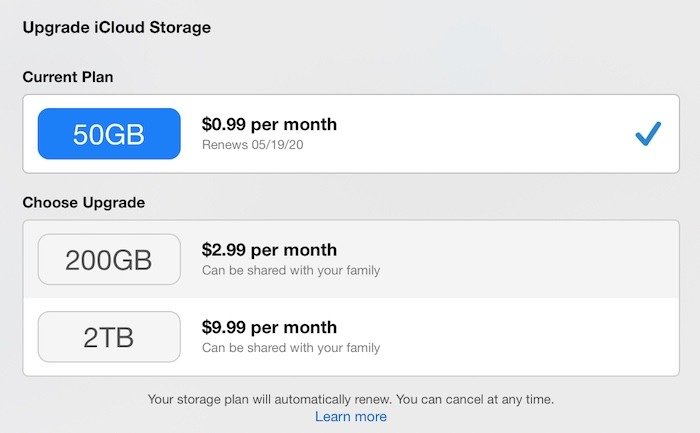
По большей части эти тарифы чрезвычайно конкурентоспособны. Со своей стороны, Google Drive предлагает 15 ГБ бесплатно по тарифным планам, начиная с 1,99 доллара в месяц за 100 ГБ, 2,99 доллара в месяц за 200 ГБ и так далее. Dropbox соответствует iCloud с 2 ТБ хранилища по цене 9,99 долларов в месяц, в то время как их бесплатный план предлагает скудные 2 ГБ хранилища. На этих примерах легко увидеть, что iCloud очень конкурентоспособен на рынке.
Включение iCloud Drive
Самый простой способ настроить iCloud Drive — во время первоначальной настройки любого нового устройства iOS или Mac. В середин
Сколько стоит iCloud?
ит, хотите ли вы использовать iCloud. Если да, он проведет вас через все этапы. Если вы решите не активировать во время установки, вы можете включить ее позже в настройках каждого устройства. Вот как это сделать на любой платформе с поддержкой iCloud.iOS или iPadOS
1. Начните с настроек и имени пользователя. Вы увидите свое имя пользователя в самом верху экрана настроек, если вы используете iOS 13 или более позднюю версию. Нажмите на свое имя.
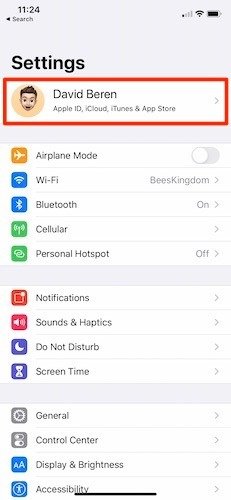
2. Нажмите iCloud и включите его.
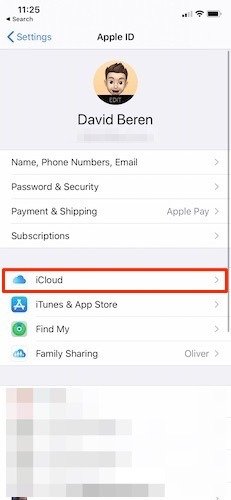
3. На этом экране вы также можете увидеть все, что занимает существующее хранилище iCloud. Приложения, фотографии, почта, контакты, резервные копии iOS и т. д.
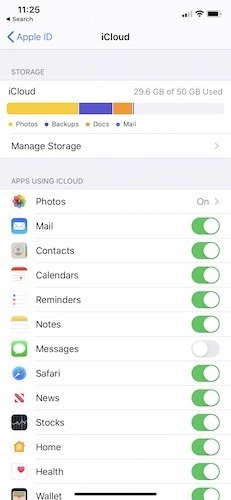
macOS
1. Откройте меню Apple (логотип Apple в самом верхнем левом углу) и выберите «Системные настройки ->Apple ID».
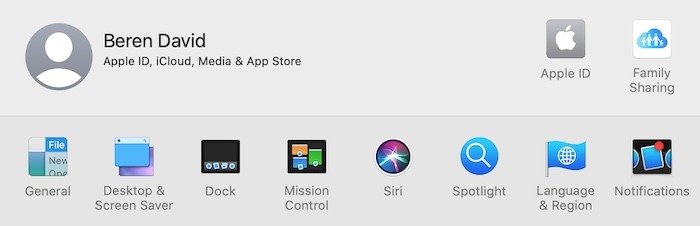
2. Выберите iCloud и войдите в систему, используя свой Apple ID, если вы еще этого не сделали.
3. Включите iCloud Drive и выберите, что вы хотите синхронизировать.
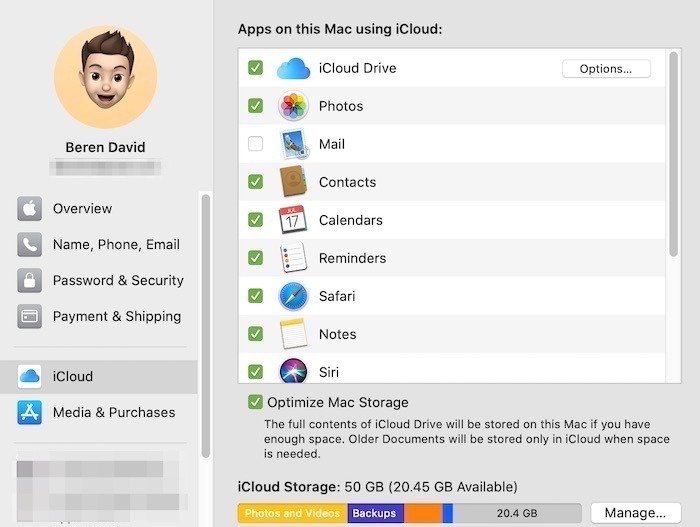
Окна
1. Загрузите iCloud для Windows или загрузите непосредственно с Магазин Майкрософт .
2. Найдите загруженный файл и установите его. Откройте «Пуск», откройте «Приложения» или «Программы», найдите и щелкните iCloud для Windows.
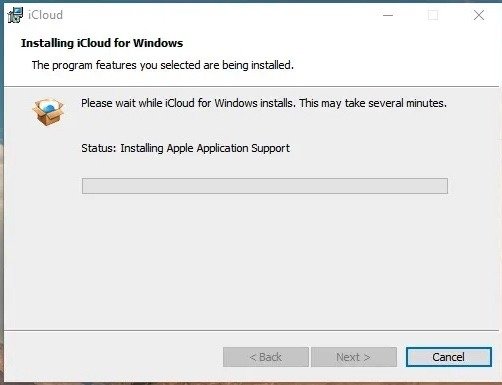
3. Войдите в систему, используя свой Apple ID.
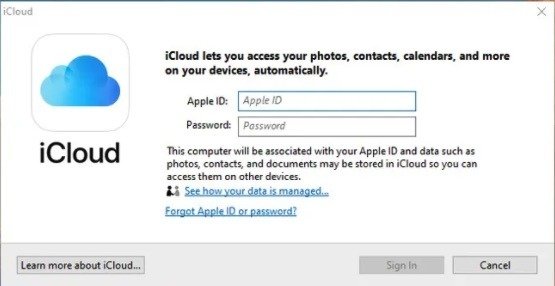
4. Выберите iCloud Drive и нажмите «Применить». К
iOS или iPadOS
ах, на этом этапе вы также можете включить синхронизацию.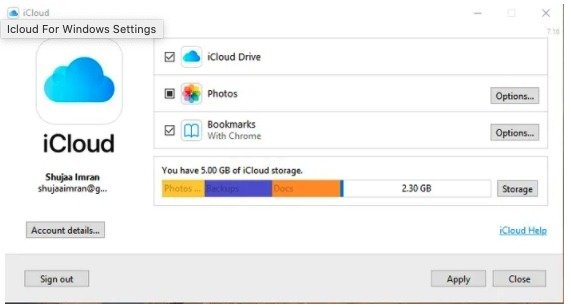
iCloud.com
1. Войдите в iCloud.com , используя свой Apple ID.
2. Вы увидите все свои папки из iCloud Drive, а также заметки, напоминания, почту, контакты и многое другое.
3. Большинство этих веб-приложений предлагают аналогичные возможности. если они не такие же, то функциональность аналогична родным приложениям.
Читайте также: Как использовать собственный домен электронной почты с iCloud Mail
Семейный доступ к iCloud
Как и другие облачные сервисы, Apple и iCloud также поддерживают семейный доступ. Это позволяет вам не только делиться магазинами приложений и подпиской Apple Music, но и доступным хранилищем iCloud Drive. Как компания, заботящаяся о ко
macOS
ти, Apple также подчеркивает, что даже при использовании семейного плана все фотографии и документы являются конфиденциальными и скрыты от каждого члена семьи.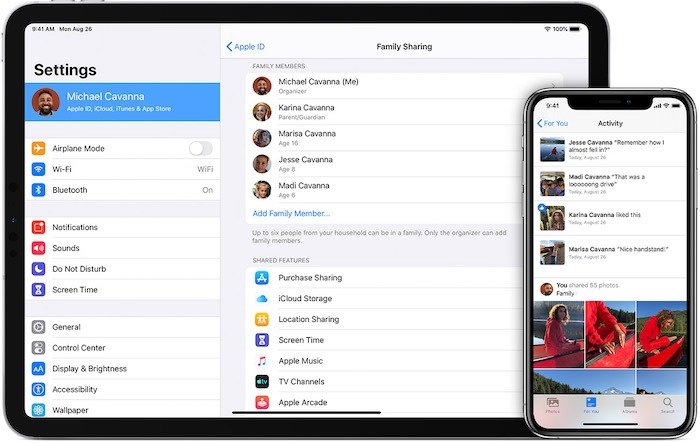
1. Включите «Семейный доступ» на iPhone: «Настройки ->Имя пользователя», прокрутите вниз и нажмите «Семейный доступ».
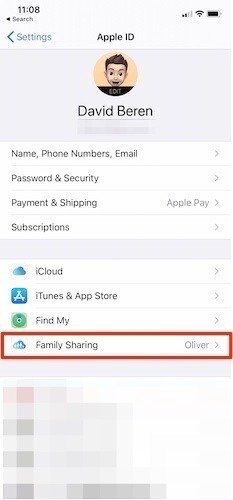
2. На этом экране у вас есть возможность добавить до шести человек из вашей семьи. Стоит отметить, что главный органайзер может добавлять членов семьи. В этом случае «основным» пользователем должен быт
Окна
взимается плата за учетную запись iCloud Drive.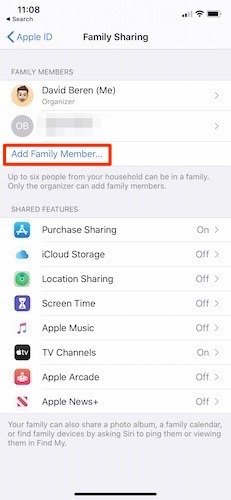
3. На этом экране вы также можете включить общий доступ к покупкам, хранилище iCloud, Apple Arcade, учетные записи Apple News+, совместное использование местоположения и многое другое.
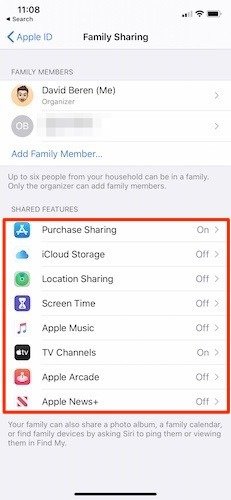
С момента своего создания iCloud стал незаменимой частью iOS и macOS. Даже если вы являетесь пользователем Android, вы все равно можете получить доступ к iCloud со своего телефона или войти в iCloud с других устройств . Используете ли вы iCloud на своих устройствах iOS?